
Ang mga gumagamit ng WhatsApp ay hindi talagang nagnanais na itago ang headline ng anumang sulat mula sa listahan na "Mga Chat na ipinakita ng Messenger. Tinatalakay ng sumusunod na artikulo kung paano malutas ang tinukoy na gawain sa mga application client ng serbisyo para sa Android, iOS at Windows.
Pagtatago ng mga dialog at mga grupo sa WhatsApp
Ang mga tagalikha ng WhatsApp ay hindi nagbibigay sa alinman sa mga umiiral na pagpipilian (para sa Android, ayos at bintana) ng mensahero, ang posibilidad ng paglikha ng nakatagong sa literal na kahulugan ng mga pakikipag-chat, na naroroon sa nakikipagkumpitensya na mga solusyon (halimbawa, Viber). Samakatuwid, kung ang layunin ng gumagamit ay itago ang anumang mga sulat mula sa tingin ng mga hindi awtorisadong tao na may access sa device, ang pinakamahusay na solusyon ay itatakda ang password ng application.Magbasa nang higit pa: Paano magtakda ng isang password sa WhatsApp Messenger Application
Pagkatapos ay pupunta kami sa pag-archive ng pag-aresto sa WhatsApp. Ang mga sumusunod na pamamaraan ay mas malamang na mapabuti ang kaginhawahan ng pagtatrabaho sa listahan ng mga "chat" sa pamamagitan ng paglilipat ng indibidwal, bihirang ginagamit o upang mapanatili para sa anumang oras ng mga dialogue at mga grupo sa halos hindi nakikita mula sa application ng archive. Kasabay nito, ang pag-archive ng isang partikular na pag-uusap ay inilapat sa at upang maalis ang posibilidad ng pag-detect ng heading nito sa mga natuklasan na mensahero ng mga tao.
Android.
Ang WhatsApp para sa Android ay nagbibigay ng dalawang pagpipilian para sa mga aksyon na humahantong sa pag-archive ng mga chat. Ang unang paraan na inilarawan sa ibaba ay naaangkop sa isang solong o higit pang mga sulat, at ang pangalawang ginagawang posible upang itago mula sa pangunahing screen ng mensahero ang lahat ng mga dialogue at mga grupo sa parehong oras.
Paraan 1: Tab "Chat"
Upang maglagay ng isang hiwalay na dialogue o grupo sa archive, pumunta kami tulad ng sumusunod.
- Inilunsad namin ang WATSAPPA para sa Android at sa seksyon ng "Mga Chat" ng Messenger Nakahanap kami ng naka-archive na sulat.
- Long pagpindot sa lugar na may pamagat na pag-uusap at avatar ng kalahok / grupo na ilaan ito.
- Kabilang sa ipinapakita sa tuktok ng screen nakita namin ang pindutan sa anyo ng isang kahon na may isang pababang arrow at taping dito. Sa ganitong paraan, ang lahat ay ipinapakita para sa ilang segundo na nagpapatunay ng tagumpay ng operasyon ng abiso, at ang dialogue header o grupo ay mawawala mula sa listahan ng magagamit.
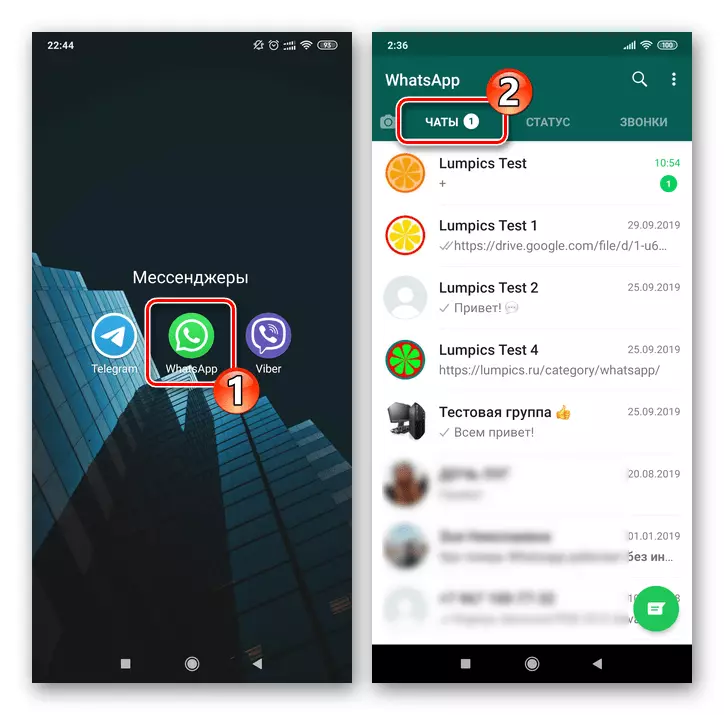
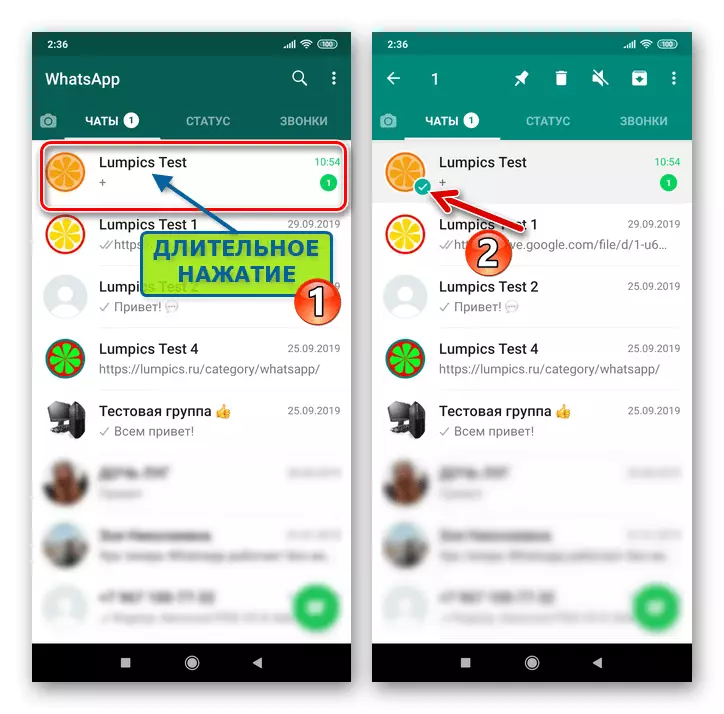
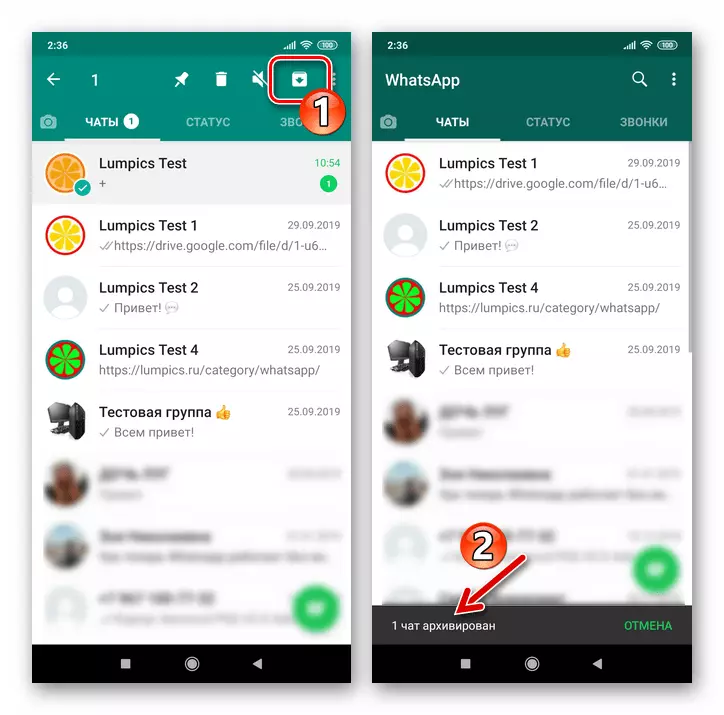
Posible upang alisin ang ilang chat mula sa listahan ng ilang mga chat na ipinapakita kaagad. Upang gawin ito, bago magsagawa ng ikatlong hakbang, ang mga tagubilin sa pag-tape sa mga headline ng mga nakatagong halili, kaya ang pagtatakda ng mga marka sa sulat na inilagay sa archive.
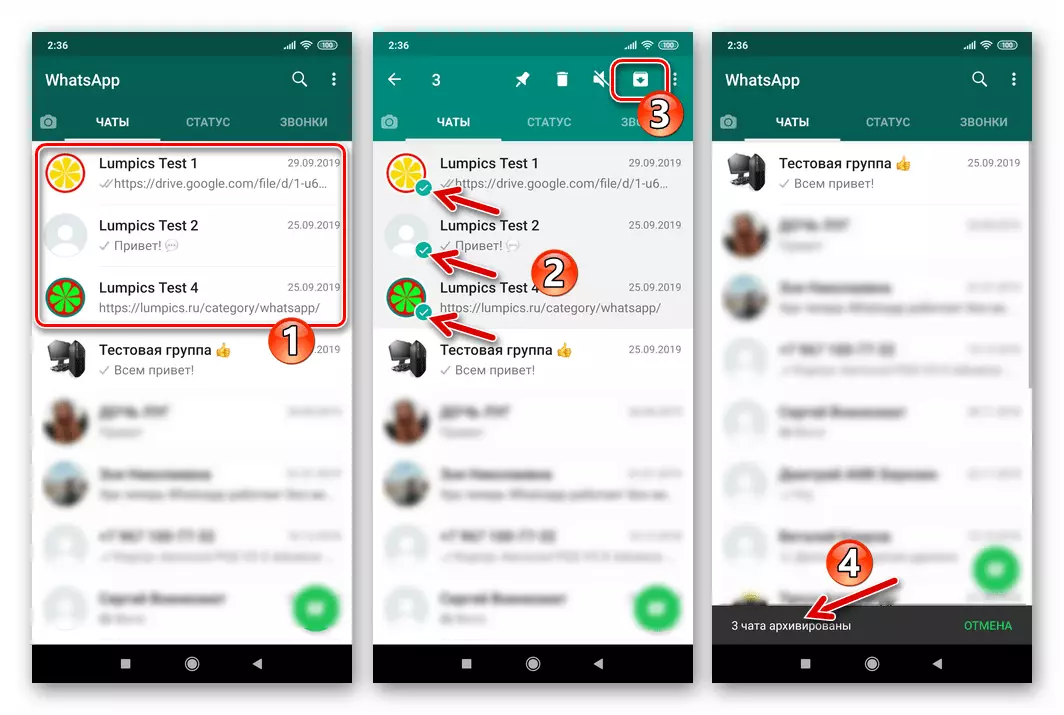
Paraan 2: Mga Settings.
Sa mga gumagamit na nais itago ang buong listahan ng mga dialog na magagamit sa Messenger at mga grupo ay dapat magpatuloy sa:
- Buksan ang WhatsApp at pumunta sa "Mga Setting" ng application. Ang pagtawag sa screen gamit ang mga seksyon ng parameter sa mensahero ay isinasagawa mula sa menu, na ipinapakita pagkatapos ng tap sa tatlong puntos sa itaas sa kanan.
- Pinindot namin ang "chat", pagkatapos ay buksan ang "kasaysayan ng chat".
- Susunod tungkol sa pangalan na "Archive All Chat Rooms" na opsyon. Upang makumpleto ang pamamaraan ng pamamaraan, i-tap ang "OK" kumpirmahin ang kahilingan na natanggap mula sa WATSAP.
- Bumabalik sa tab na may listahan ng mga dialogue at ang mga grupo ng application ng Messenger client, natuklasan namin ang kawalan ng kanilang mga header at inskripsiyon "sa archive (numero)".
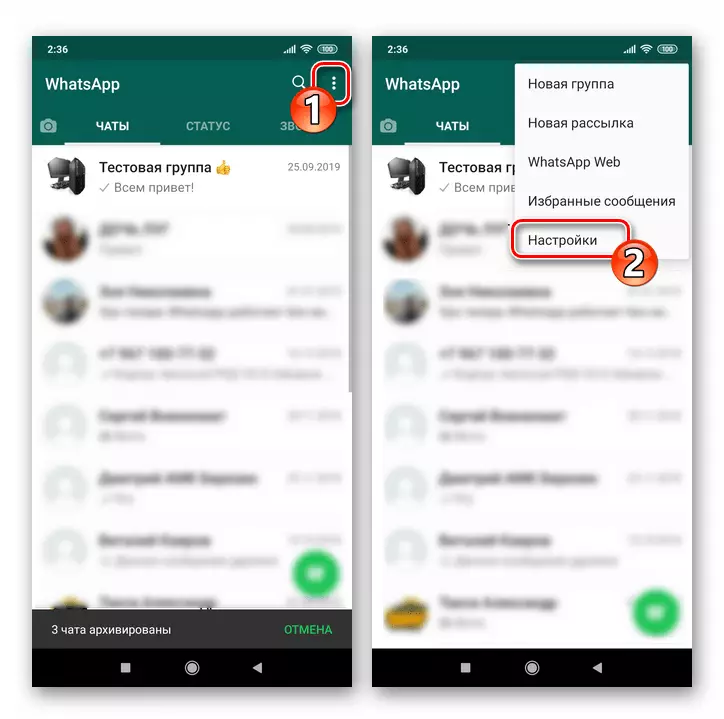
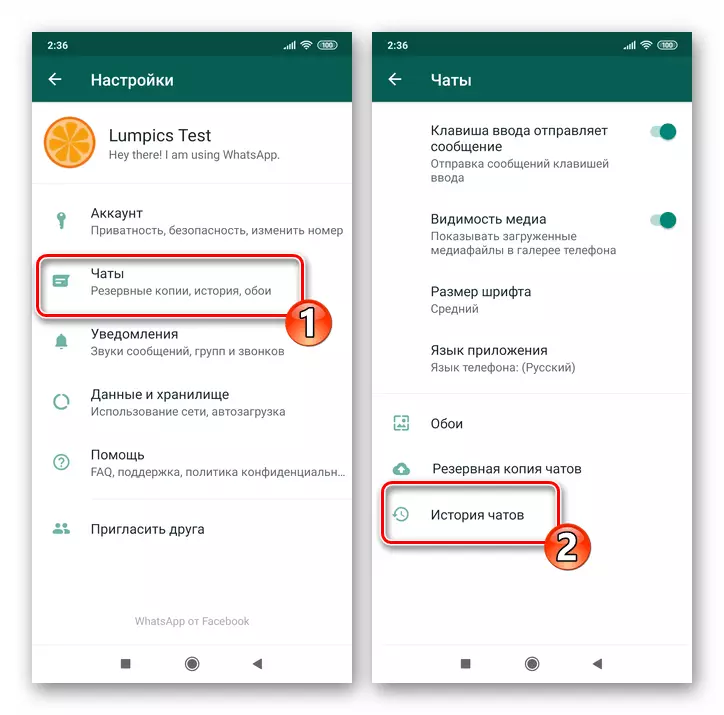
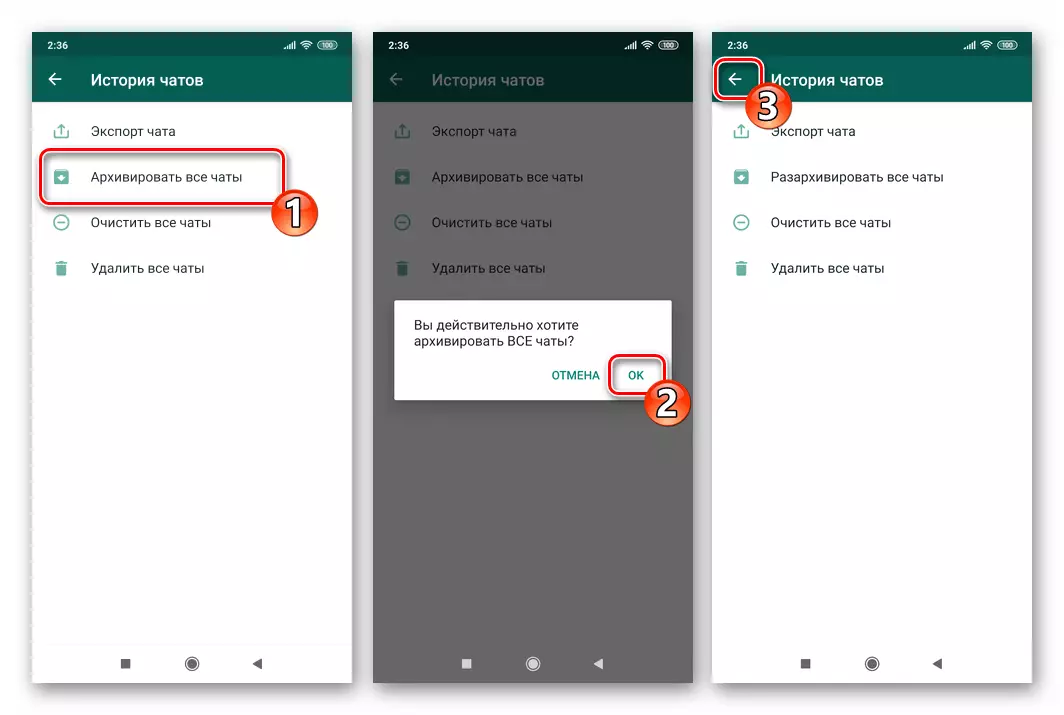
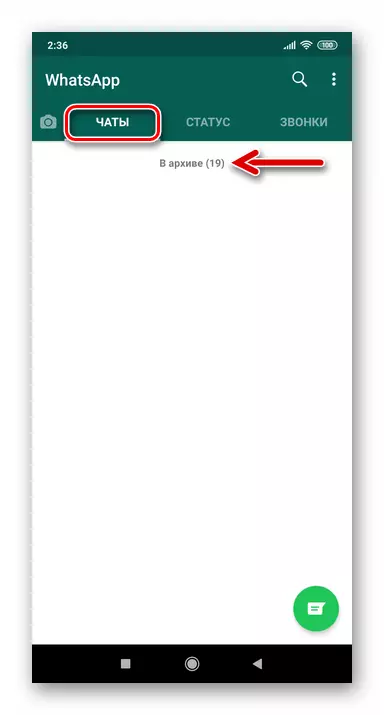
Sa dulo ng paglalarawan ng mga pamamaraan ng pagtatago ng mga dialog at mga grupo sa WhatsApp para sa Android, tandaan namin ang dalawang puntos:
- Ang pag-archive ng chat ay halos hindi limitahan ang paggamit nito at anumang oras na may paggalang sa dialogue o grupo na maaari mong i-reverse operasyon.
Magbasa nang higit pa: Paano i-unzip ang chat sa WhatsApp para sa Android
- Ang mga gumagamit na gumagamit ng mga tagubilin sa itaas upang itago ang mga sulat mula sa mga prying mata ay dapat isaalang-alang na ang anumang aktibidad sa naka-archive na pag-uusap (papasok na mensahe mula sa isa pang kalahok) ay aalisin ito mula sa hindi nakikitang listahan. Upang maiwasan ang hindi inaasahang hitsura ng isang hindi kanais-nais na pamagat sa tab na "Mga Chat" ng mensahero, maaari kang gumamit ng pansamantalang silid ng interlocutor sa "itim na listahan".
Magbasa nang higit pa: Paano i-block at i-unlock ang contact sa WhatsApp para sa Android
iOS.
Sa WhatsApp para sa pag-archive ng iPhone sulat ay natupad napaka-simple at mabilis. Dito, ang mga gumagamit ay magagamit upang isakatuparan ang pagkakataon upang isagawa ang pamamaraan na may kaugnayan sa tanging dialogue (grupo), pati na rin ang pagpipilian upang sabay na itago ang lahat ng mga form na pormularyo ng "mga chat" sa mensahero ng mga elemento.Paraan 1: Tab "Chat"
Upang alisin ang mga pamagat ng pansamantalang hindi ginagamit na mga dialog at mga grupo mula sa screen ng mensahero o itago ang mga hindi gustong pag-uusap, ginagawa namin ang mga sumusunod.
- Buksan ang WhatsApp at pag-tap sa icon na "Chat" sa ibaba ng screen. Nakikita natin ang naka-archive na sulat.
- Inilipat namin ang header ng chat na natitira hanggang sa lumitaw ang dalawang mga pindutan - "higit pa" at "archive".
- Tabay sa pindutan ng "Archive", pagkatapos kung saan ang operasyon ay itinuturing na kumpleto.
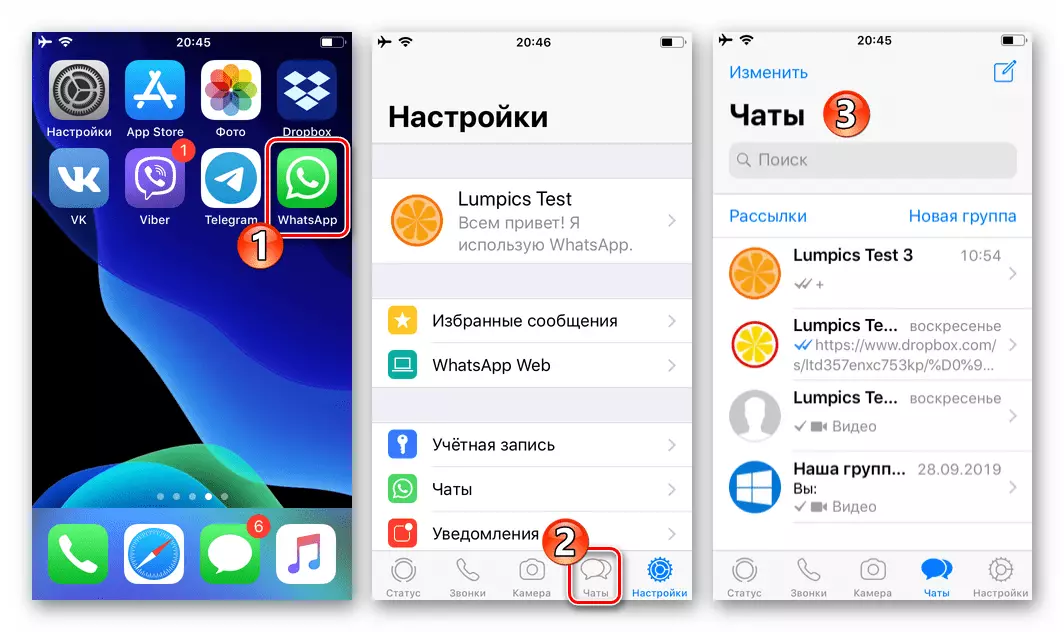
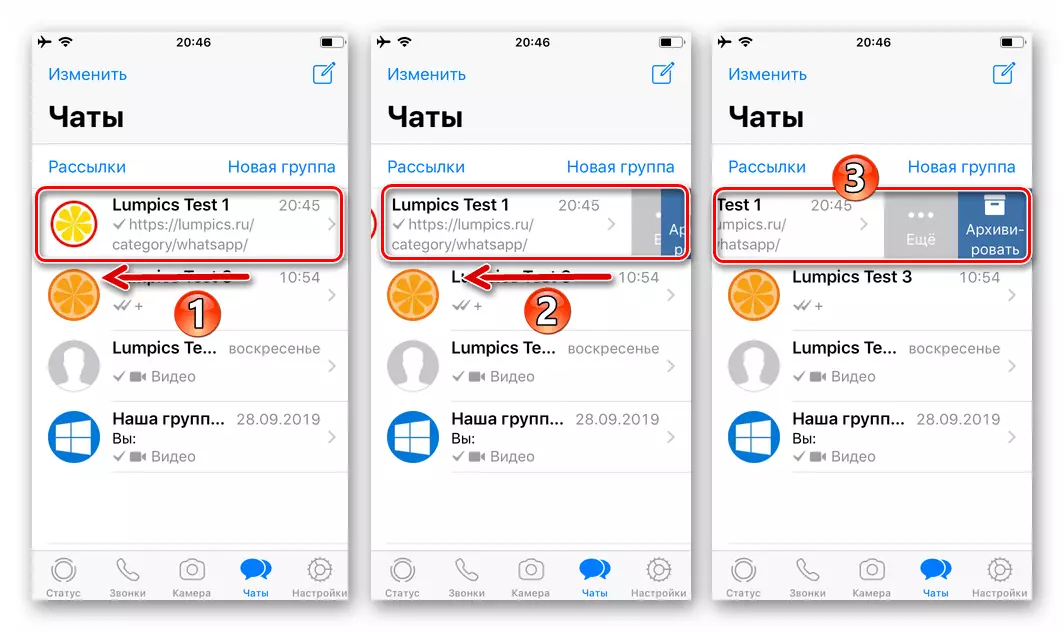

Sundin ang pamamaraan ng pag-archive na inilalapat sa isang hiwalay na chat ay posible rin sa pamamagitan ng pagpapasaya sa header nito sa kaliwa hanggang sa dulo. Kumikilos nang may paggalang sa mga elemento ng listahan ng "mga chat" na halili, posible na mapabilis ang proseso ng paglipat sa archive ng maraming sulat.
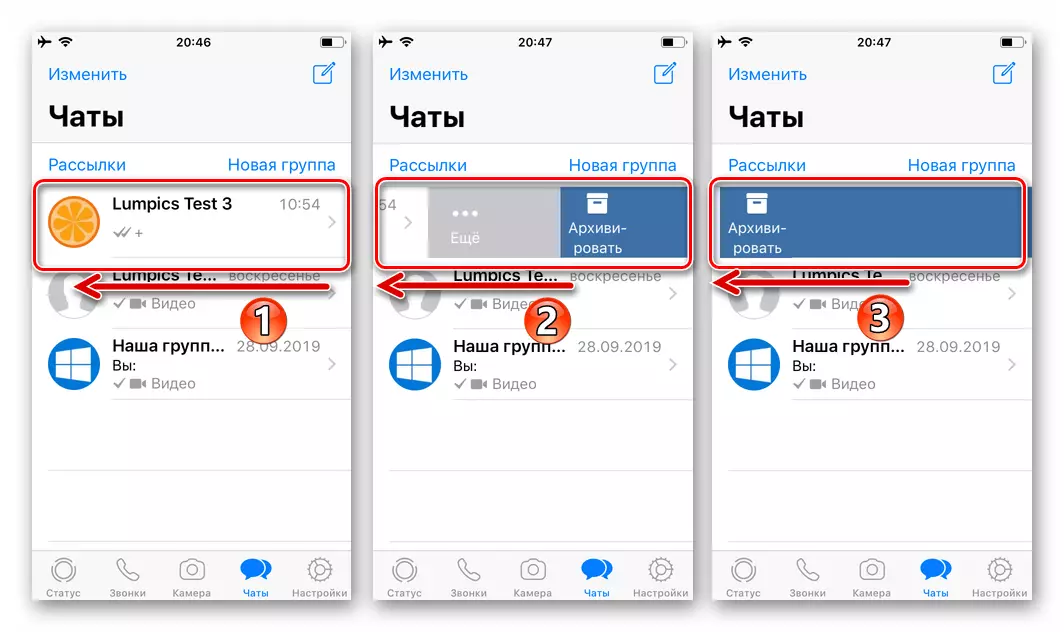
Paraan 2: Mga Settings.
Kung ang mga dialogue at grupo sa mensahero ay nagtipon ng maraming at may pangangailangan na i-archive ang lahat ng ito sa parehong oras, maaari mong gamitin ang espesyal na pagpipilian, sa "Mga Setting" ng Vatsap para sa Ayos.
- Pumunta sa "Mga Setting" ng mensahero, pag-tap sa icon ng parehong pangalan sa kanang sulok ng ilalim na panel sa screen ng application.
- Buksan ang mga seksyon na "Mga Chat" na mga parameter, at pagkatapos ay pindutin ang pangalan ng target na function - "I-archive ang lahat ng mga chat".
- Sa pagpindot sa "pag-archive" sa lugar na ipinapakita mula sa ibaba, kumpirmahin ang kahilingan ng system. Sa ito, ang paglipat ng lahat ng mga dialogue at mga grupo sa archive ay nakumpleto, at bumalik sa seksyon ng "Chats" ng application, nakita namin ang kumpirmasyon ng pagiging epektibo ng operasyon.
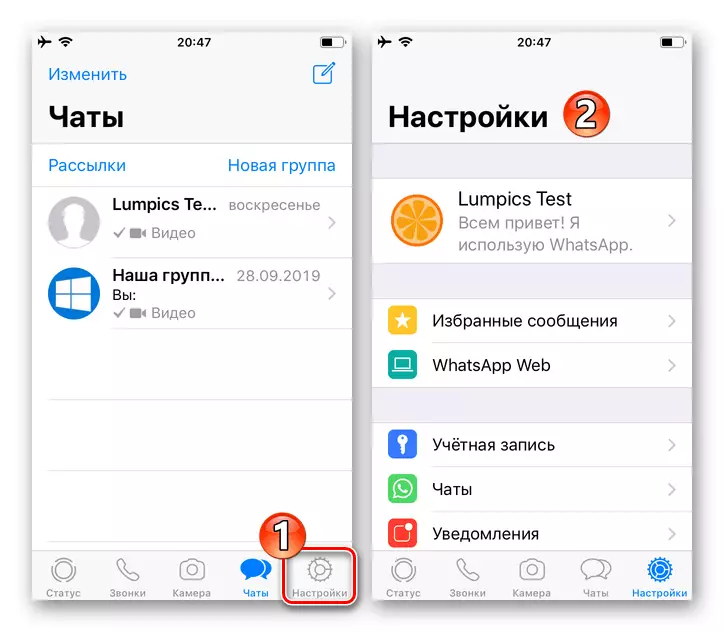
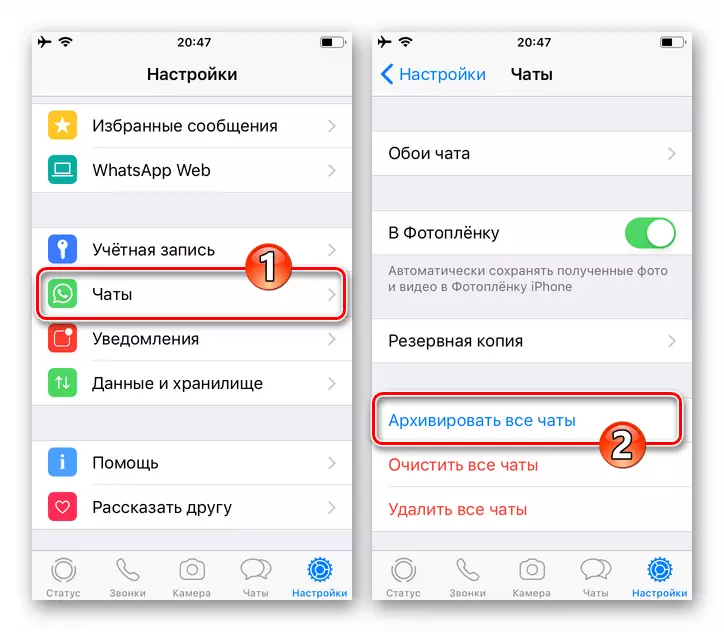
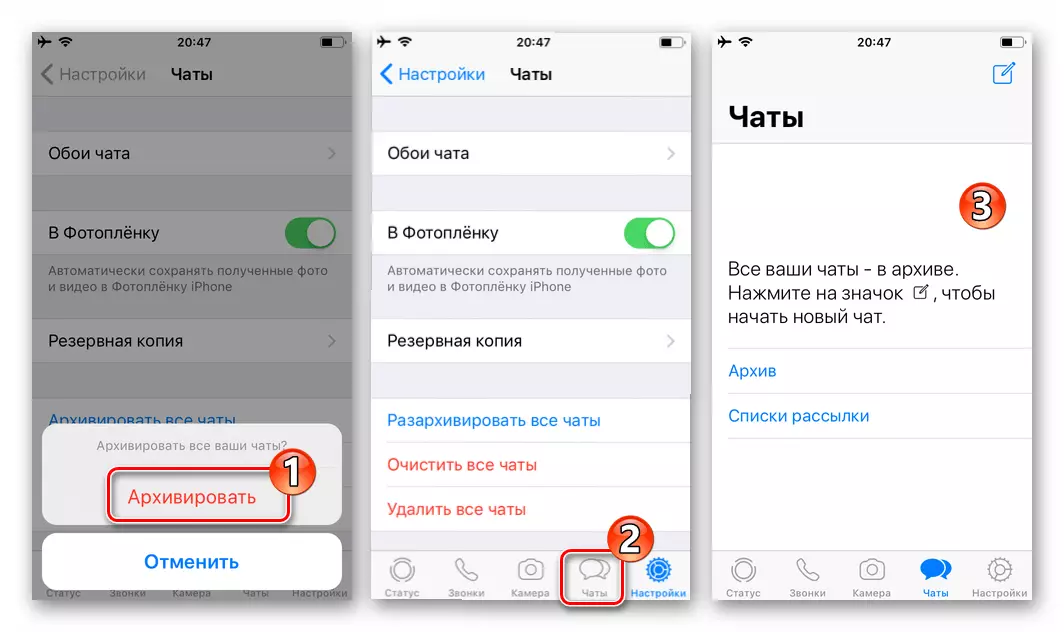
Upang mapakinabangan ang epektibong aplikasyon ng pag-archive ng sulat sa WhatsApp para sa iOS, dapat mag-aral ng user ang dalawang aspeto ng paggamit ng function:
- Archived dialogue o grupo maaga o mas bago maaaring kinakailangan upang kunin mula sa listahan ng mga nakatago. Upang razazhivating sa lalong madaling panahon, ang isa sa mga tagubilin na inaalok sa artikulo ay sumusunod sa sumusunod na link:
Magbasa nang higit pa: Paano i-unzip ang chat sa WhatsApp para sa iOS
- Kapag gumagamit ng pag-archive upang itago ang sulat mula sa pagkakaroon ng access sa iPhone, kinakailangan upang isaalang-alang na sa aktibidad ng kalahok sa invisible chat, ito ay awtomatikong unzipped, na nangangahulugan ng heading nito ay ipapakita sa listahan ng na magagamit mula sa mensahero. Upang maiwasan ang (pansamantalang) pagtanggap ng mga mensahe mula sa isang interlocutor, ang data nito ay dapat ilagay sa watsap ng "itim na listahan".
Magbasa nang higit pa: Paano i-block at i-unlock ang contact sa WhatsApp sa iPhone
Windows.
Tulad ng nagtatrabaho sa mensahero sa kapaligiran ng mobile OS, kapag gumagamit ng Whatsapp para sa isang computer, ang isang natatanging pagtanggap ay maaaring magamit upang mag-archive ng sulat.Paraan 1: Listahan ng mga bukas na pakikipag-chat
Upang ilipat ang isang hiwalay na pag-uusap o isang grupo ng chat whatsapp sa archive, mula sa computer na kailangan mo upang maisagawa ang mga naturang hakbang:
- Binuksan namin ang Vatsap para sa Windows at hanapin ang headline ng naka-archive na dialogue o grupo sa listahan sa kaliwang bahagi ng mensahero.
- Kapag nag-hover ka ng mouse sa lugar na may pangalan ng interlocutor o ang pangalan ng grupo, sa oras o petsa ng huling aktibidad sa sulat, ipinapakita ang icon ng menu call, pag-click dito.
- Sa listahan ng mga magagamit na pagkilos, i-click ang "sa archive".
- Bilang isang resulta, para sa ilang oras ang "Chat Archived" na abiso ay lilitaw sa window ng Whatsapp, at ang heading ng sulat ay mawawala mula sa listahan ng magagamit.
- Upang ilagay sa archive ng ilang mga dialog o mga grupo ng Vatsap, o itago ang lahat ng ito, ang Messenger client ay kailangang magsagawa ng mga pagkilos na inilarawan sa itaas bilang inilalapat sa header ng bawat nakatagong chat.
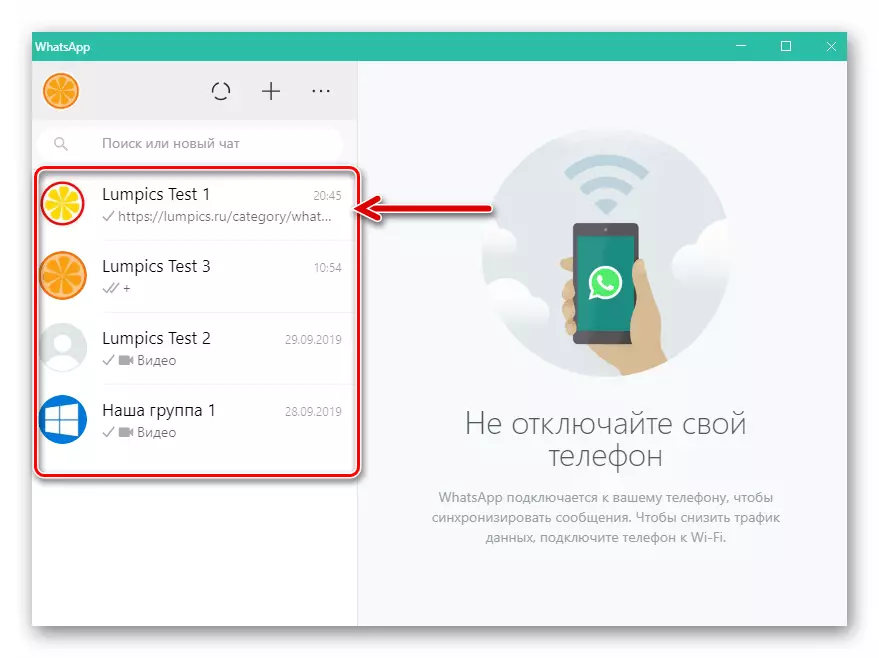
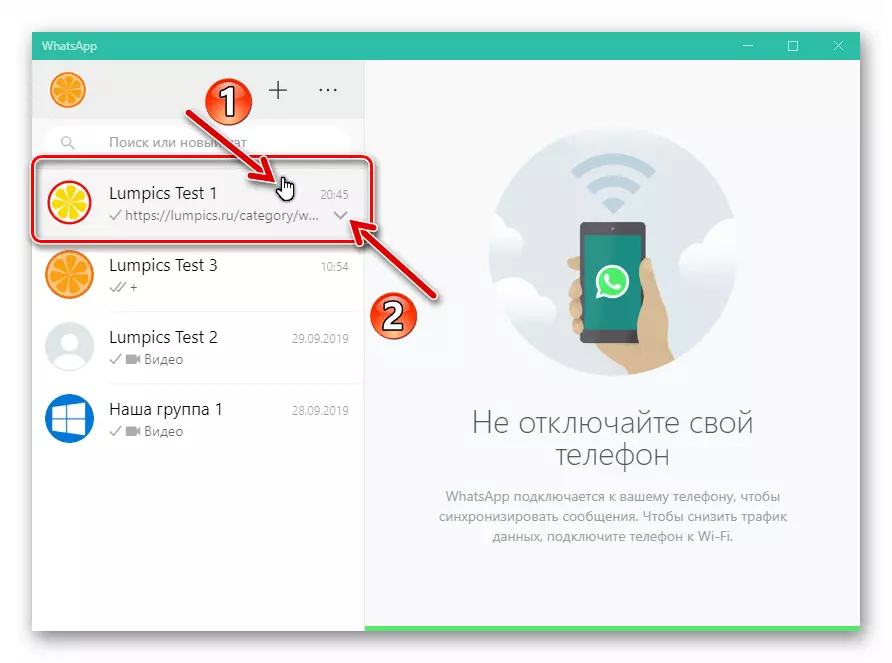
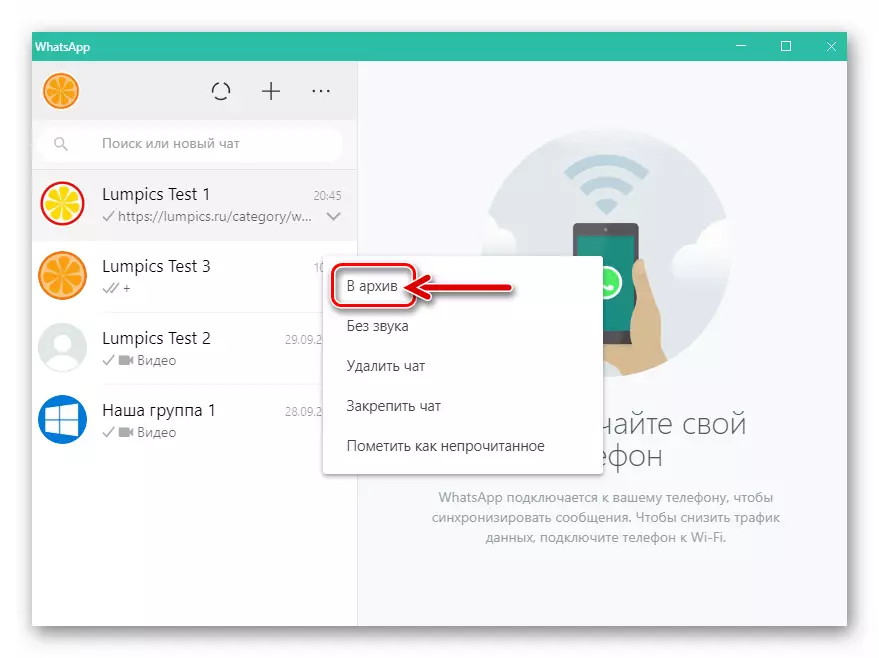
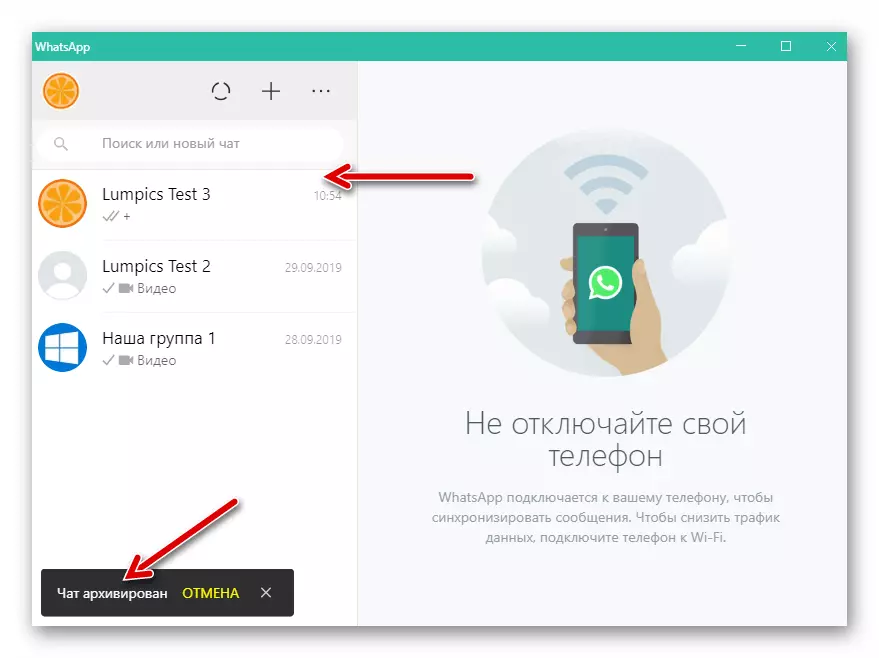
Paraan 2: Pag-synchronize
Summarizing, maaari itong sabihin na ang prinsipyo ng pagpapatakbo ng whatsapp application sa kapaligiran ng Windows ay upang duplicate kung ano ang nangyayari sa mobile client. Nalalapat din ito sa pamamaraan ng pag-archive, kaya sa ilang mga kaso maaari itong maging mas maginhawa at mas mabilis upang maisagawa ang pagmamanipula mula sa smartphone, kung saan naka-install ang "pangunahing" mensahero. Dahil sa pag-synchronize, ang epekto ng pagpapatupad sa kapaligiran ng Android o iOS ay isa sa mga tagubilin na iminungkahi sa mga tagubilin sa itaas na awtomatikong kumalat sa application ng client ng VATSAP para sa PC.
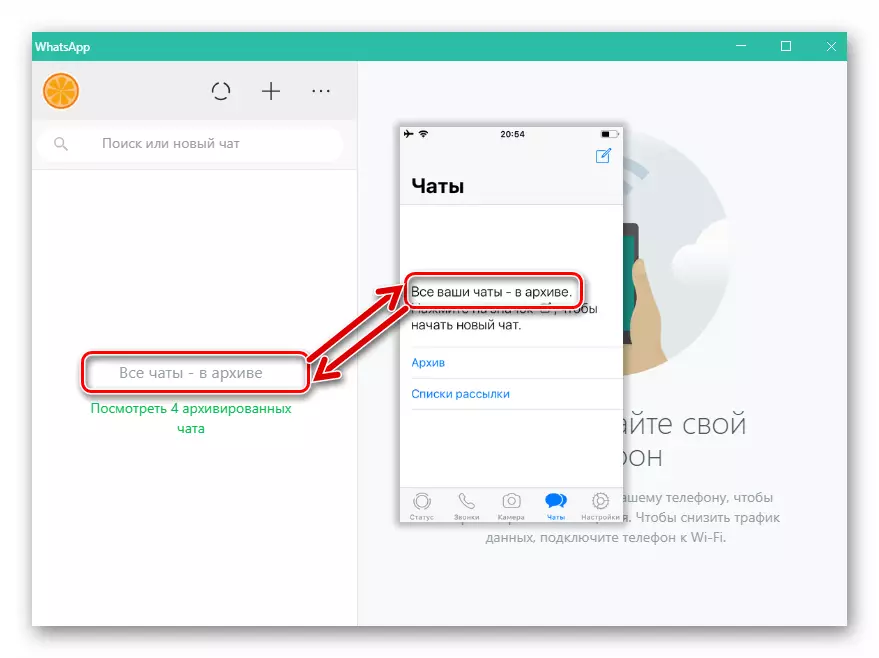
Bukod pa rito:
- Ang pag-archive ng isang hiwalay na dialogue o grupo ng chat, ay hindi dapat isipin na sa hinaharap ay kinakailangan upang magsagawa ng mga kumplikadong pagkilos. Ang razrchivation ay isinasagawa nang simple, at maaaring gamitin ng mga gumagamit ng VATSAP upang ipatupad ito mula sa tanging pagtanggap.
Magbasa nang higit pa: Paano i-unzip ang chat sa WhatsApp para sa Windows
- Para sa hinaharap upang maiwasan ang pahayag ng hindi pagkakapare-pareho sa resulta ng pag-andar ng pag-archive ng mga inaasahan, dapat itong nabanggit na ang mga dialog at mga grupo ay hindi nakikita sa window ng WhatsApp para sa Windows at ang grupo ay titigil na maging Sumusunod kapag ang isa sa kanilang mga kalahok ay magpapadala ng scissal chat ng gumagamit anumang mensahe. Samakatuwid, sa ilang mga kaso, maaaring angkop sa pansamantalang silid ng "lihim" na interlocutor sa isang listahan ng hinarangan sa mensahero.
Magbasa nang higit pa: Paano i-block at i-unlock ang contact sa Whatsapp sa iyong computer
Konklusyon
Gamit ang aktibong paggamit ng WhatsApp, ang listahan ng mga bukas na dialog at mga grupo ay medyo mabilis na nagiging malawak, na pinipigilan ito sa IT orient. Ang pana-panahong aplikasyon ng tampok na pag-archive ng sulat ay posible upang makabuluhang dagdagan ang kahusayan ng operasyon ng mensahero at nagbibigay ng mataas na antas ng trabaho sa sistema ng palitan ng impormasyon.
